Personnalisation du ruban Microsoft Office : ajout de commandes
Le ruban Microsoft Office est conçu pour offrir un accès facile aux fonctions courantes, mais il peut être avantageux de le modifier. Découvrons comment personnaliser le ruban en ajoutant des boutons supplémentaires dans l’onglet de votre choix.
Présent dans toutes les applications Office (Excel, OneNote, Outlook, PowerPoint, Word, ainsi que Project et Visio), le ruban a fait son apparition depuis Office 2007. Son efficacité n’est plus à prouver. Microsoft a optimisé l’affichage de l’onglet approprié en fonction de l’élément sélectionné, rendant cette fonctionnalité intuitive au point de passer inaperçue pour la plupart des utilisateurs.
Cependant, chaque utilisateur a ses propres besoins. Vous pourriez juger plus pratique d’intégrer directement certains boutons au ruban plutôt que de naviguer dans les menus ou d’utiliser les menus contextuels. La personnalisation permet d’ajouter n’importe quelle commande de l’application directement au ruban.
Nous allons illustrer cette procédure dans Outlook, mais les manipulations sont identiques dans toutes les applications de la suite Microsoft Office. Nous allons, par exemple, intégrer un bouton qui crée un nouvel e-mail en texte brut dans l’onglet Accueil du ruban Outlook.
Commencez par un clic droit sur l’un des onglets du ruban et choisissez « Personnaliser le ruban ».
Dans la fenêtre de personnalisation, remplacez le menu déroulant « Commandes populaires » par « Toutes les commandes ».
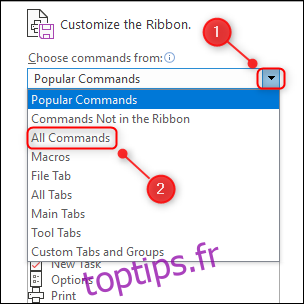
Parcourez la liste jusqu’à trouver la commande souhaitée. Dans notre cas, sélectionnez « Texte brut ».
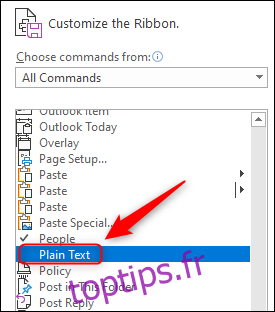
Pour ajouter un bouton, il doit être placé dans un groupe. Ceux-ci sont affichés dans la colonne de droite.
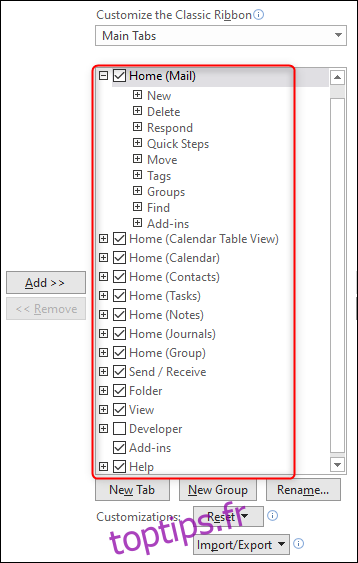
Nous allons ajouter notre bouton à l’onglet « Accueil » dans un nouveau groupe. (Il est également possible d’ajouter une commande à un groupe existant en le sélectionnant simplement.)
Pour cela, cliquez sur « Nouveau groupe », puis « Renommer » pour donner un nom pertinent au groupe. Validez la création du groupe en cliquant sur « OK ».
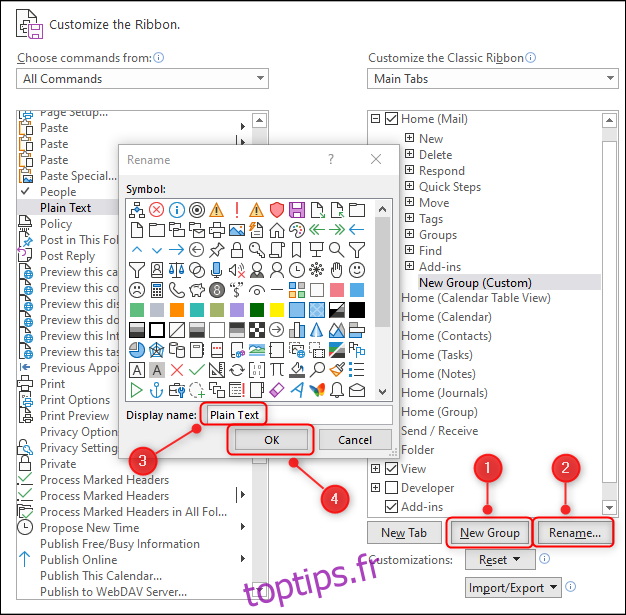
Pour que notre bouton soit le premier de l’onglet, nous devons déplacer notre nouveau groupe en haut de la liste, au-dessus du groupe « Nouveau ». Utilisez les flèches sur la droite ou glissez-déposez le groupe à la position souhaitée.
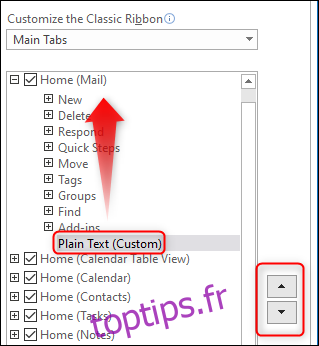
La dernière étape est d’ajouter le bouton au groupe. Sélectionnez « Texte brut » dans le panneau de gauche, puis cliquez sur « Ajouter » pour l’inclure au groupe.
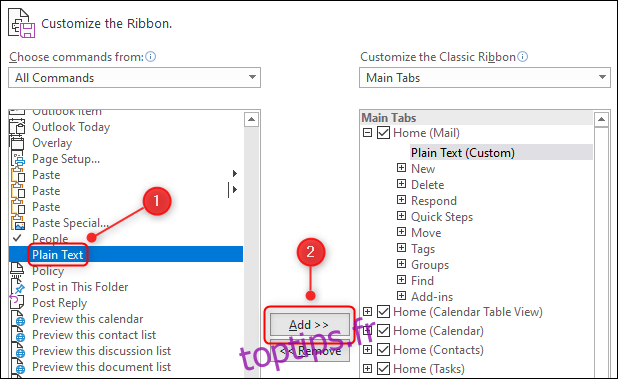
Cliquez sur « OK » pour fermer la fenêtre. Le nouveau groupe et le bouton « Texte brut » sont désormais visibles dans l’onglet « Accueil ».
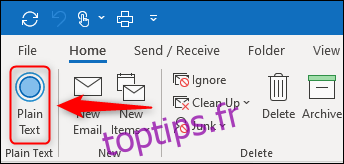
Pour supprimer un bouton, faites un clic droit sur l’onglet, puis sélectionnez « Personnaliser le ruban ». Sélectionnez le bouton dans le panneau de droite et cliquez sur « Supprimer ».
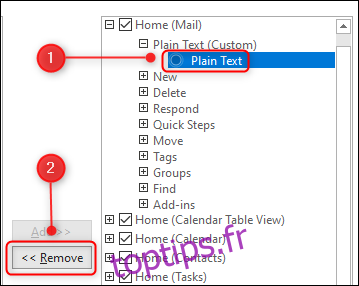
Confirmez en cliquant sur « OK », et le bouton sera retiré du ruban. Si le groupe ne contenait que ce bouton, il sera également supprimé.
Vous pouvez ajouter autant de groupes et de boutons que nécessaire, tout comme supprimer les éléments existants. Le ruban devient ainsi totalement personnalisé.
Pour annuler les modifications sur un onglet du ruban, cliquez sur le bouton « Réinitialiser » dans le menu « Personnaliser le ruban », puis sélectionnez « Réinitialiser uniquement l’onglet du ruban sélectionné ».
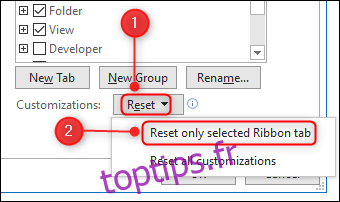
Si vous souhaitez revenir à la configuration par défaut de tout le ruban, optez pour « Réinitialiser toutes les personnalisations ». Ces options de réinitialisation vous permettent de réaliser des modifications en toute sérénité, sachant qu’un simple clic suffit à restaurer un onglet ou le ruban entier à leur état par défaut.